Win10正式版所提供的强制自动更新系统功能,在一定程度上会影响我们的正常上网速度,同时在重启或关闭系统时都需要等待烦人的更新进度,尤其是第三方程序的更新可能会造成系统的不稳定性。而为了防止windows系统老是出现更新提示,我们会把自动更新设置为关闭自动更新。那么Win10正式版怎么禁止强制自动更新系统?对此我们可以通过以下方法禁止Win10正式版强制自动更新系统。有需要的朋友可以参考本文!
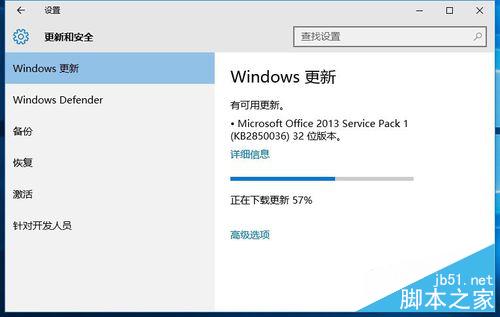
工具
“Show or hide Updates”工具
Win10正式版禁止强制自动更新系统方法
1、鉴于“Win10正式版强制自动更新”可能带来的负面影响,微软官方推出了“Show or hide Updates”工具。利用该软件工具可以让用户自己来设定Win10正式版自动更新的方式和更新的内容,将Win10更新变成一种非强制更新方式。
2、“Show or hide Updates”工具的下载地址:
https://support.microsoft.com/en-us/kb/3073930
将页面翻页到中间位置,即可找到此工具的下载链接,如图所示:
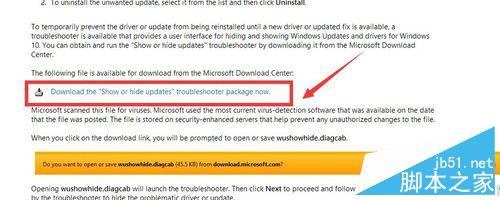
3下载此工具后双击即可启动,从打开的工具主界面中,可以看到“Show or hide Updates”用于以可选择的方式自动安装系统更新。直接点击“下一步”按钮。
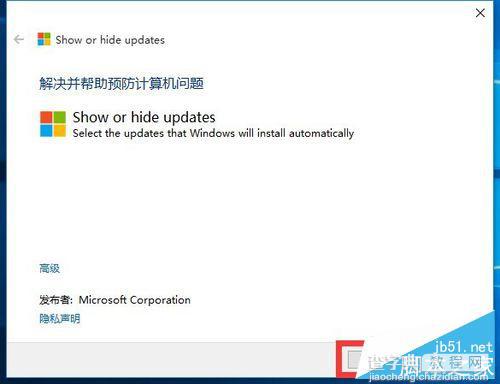
4、此时“Show or hide Updates”工具将自动检测当前系统存在的问题,同时搜索可用更新数据,在此需要耐心等待一会儿。、
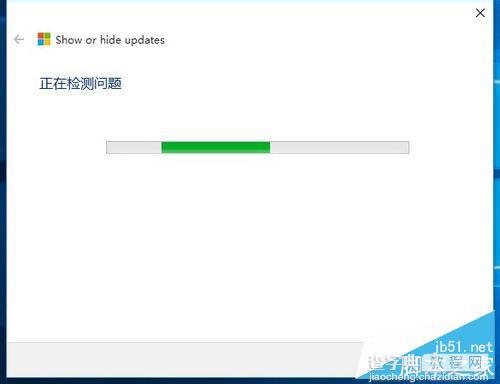
5、当显示如图所示的“Show or hide Updates”(显示或隐藏更新)界面时,我们需要根据自己的需要进行选择:
其中“Hide Updates”项用于设置Win10正式版系统不用升级的数据包。
“Show Hide Updates”用于设置希望Win10正式版自动更新升级的数据包。
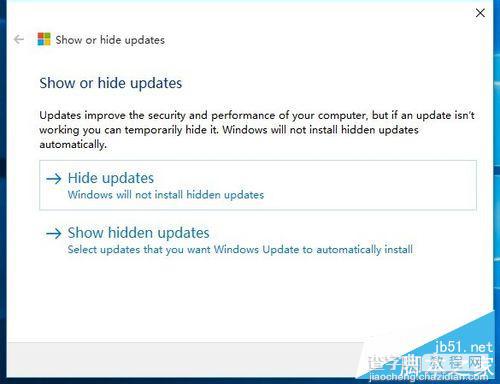
6、当点击“Hide Updates”项时,将弹出如图所示的窗口,在此勾选不允许Win10正式版强制自动更新升级的数据包,点击“下一步”按钮。
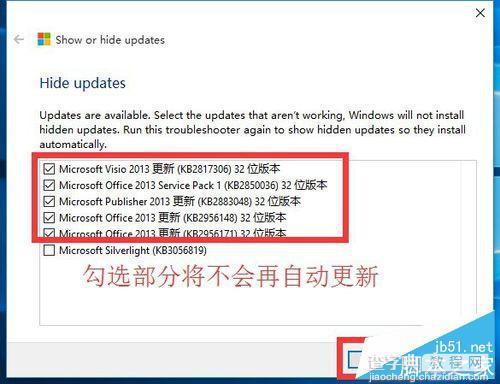
7、接下来“Show or hide Updates”工具将自动应用用户所做的更新设置操作。同时将放弃对所隐藏的更新数据包的强制自动更新操作。
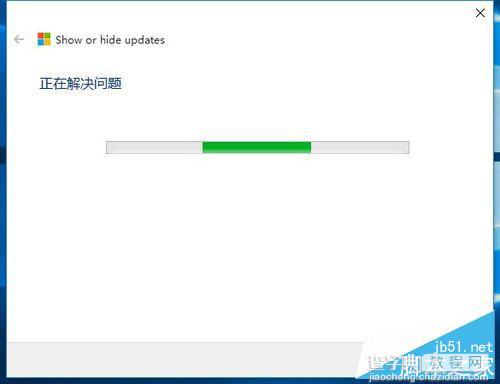
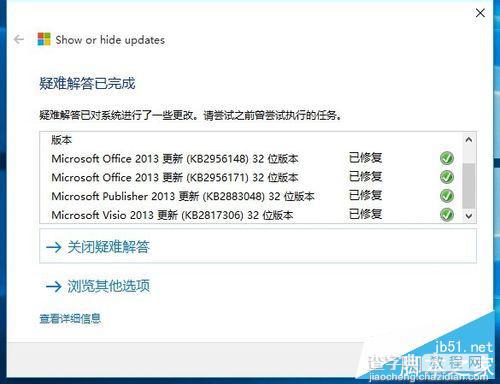
8、如果有一天我们又希望更新某些曾经被隐藏而无法正常更新的数据包时,该如何操作呢?方法很简单,再次运行Show or hide Updates”工具,在”Show or hide Updates“界面中,点击“Show Hide Updates”项进入。
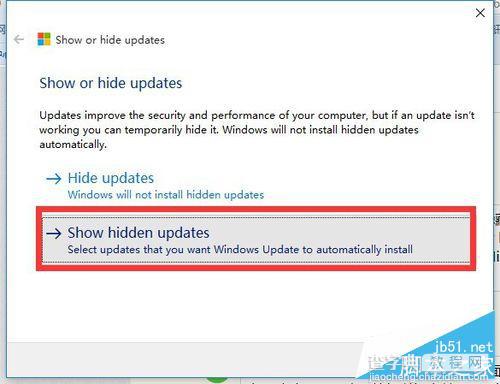
9、并从打开的“Show Hide Updates”界面中,勾选那些希望得到更新的数据包,点击“下一步”按钮以提交并设置Win10强制更新所选的数据包。
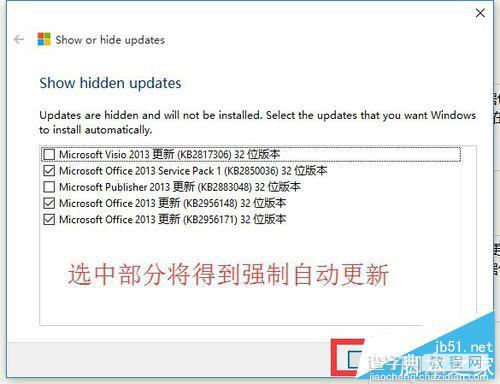
以上就是Win10正式版怎么禁止强制自动更新系统方法介绍,方法很简单的,如果你不想win10正式版自动更新,可以参考本文,希望能对大家有所帮助!


